Este artigo irá guiá-lo pelo processo de inserção do WebChat em seu site, após configurar o chat e gerar o código. Siga os passos abaixo para garantir que o código seja adicionado corretamente ao seu site ou aplicação.
Passo 1: Atualizar Configurações
- Após realizar todas as alterações necessárias nas configurações do WebChat, clique em Atualizar no final da página. Isso gerará uma modal de confirmação.
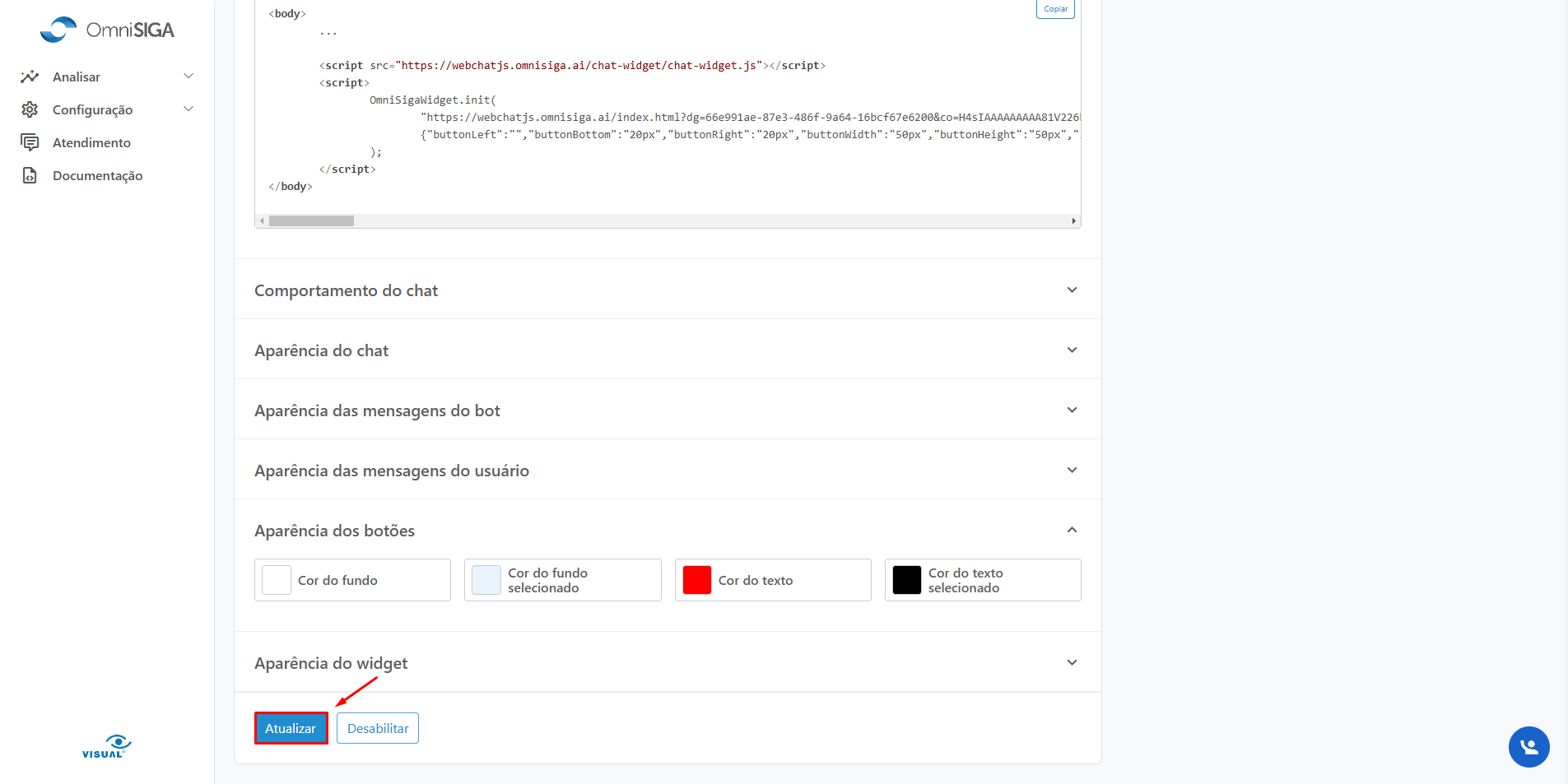
Passo 2: Confirmar Atualização
- A modal aparecerá perguntando se você deseja realmente atualizar as configurações do WebChat. Clique em Sim para confirmar.
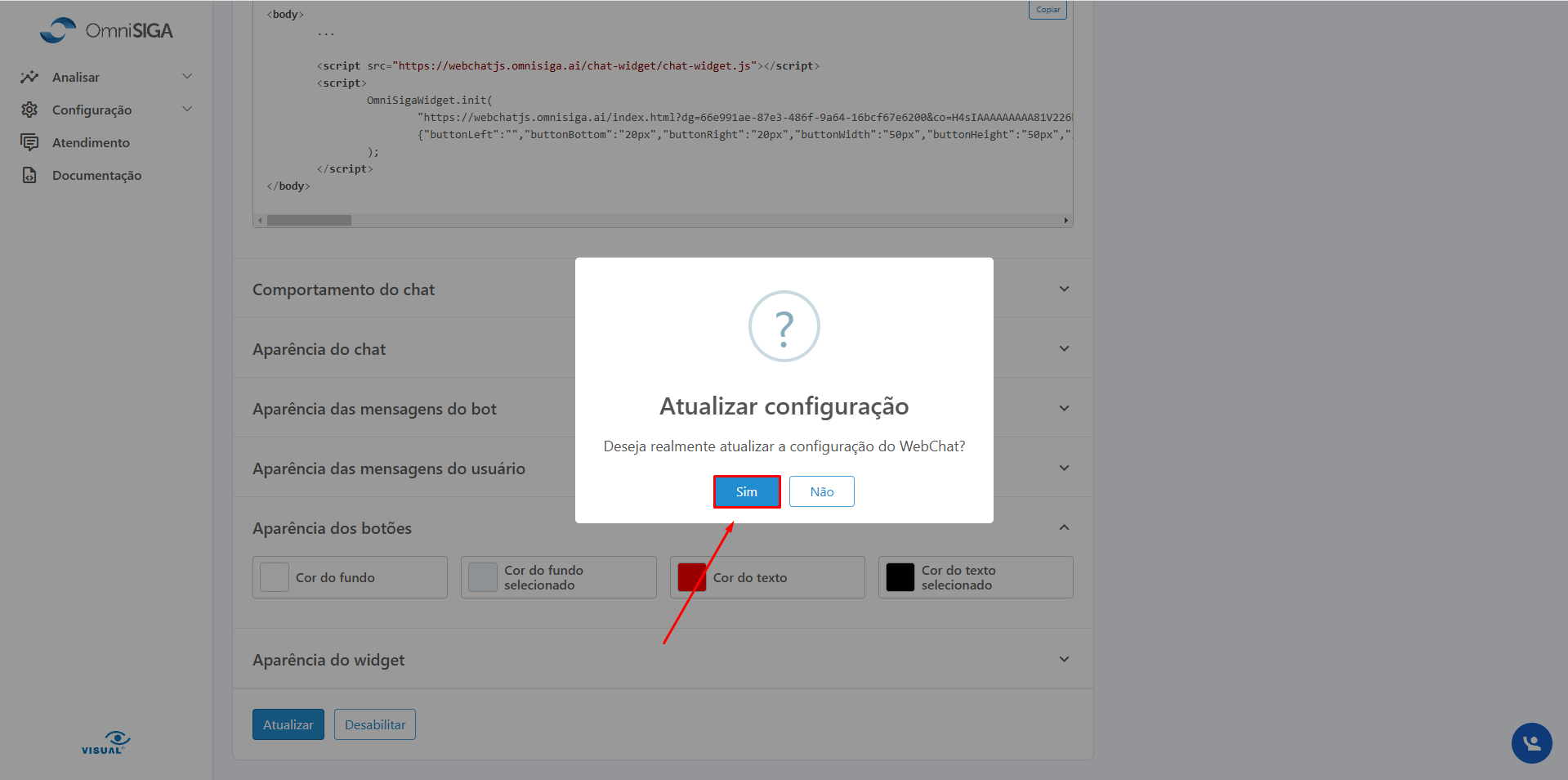
Passo 3: Copiar o Código do WebChat
-
Após confirmar, role até o topo da página e localize a seção chamada Código do Chat.
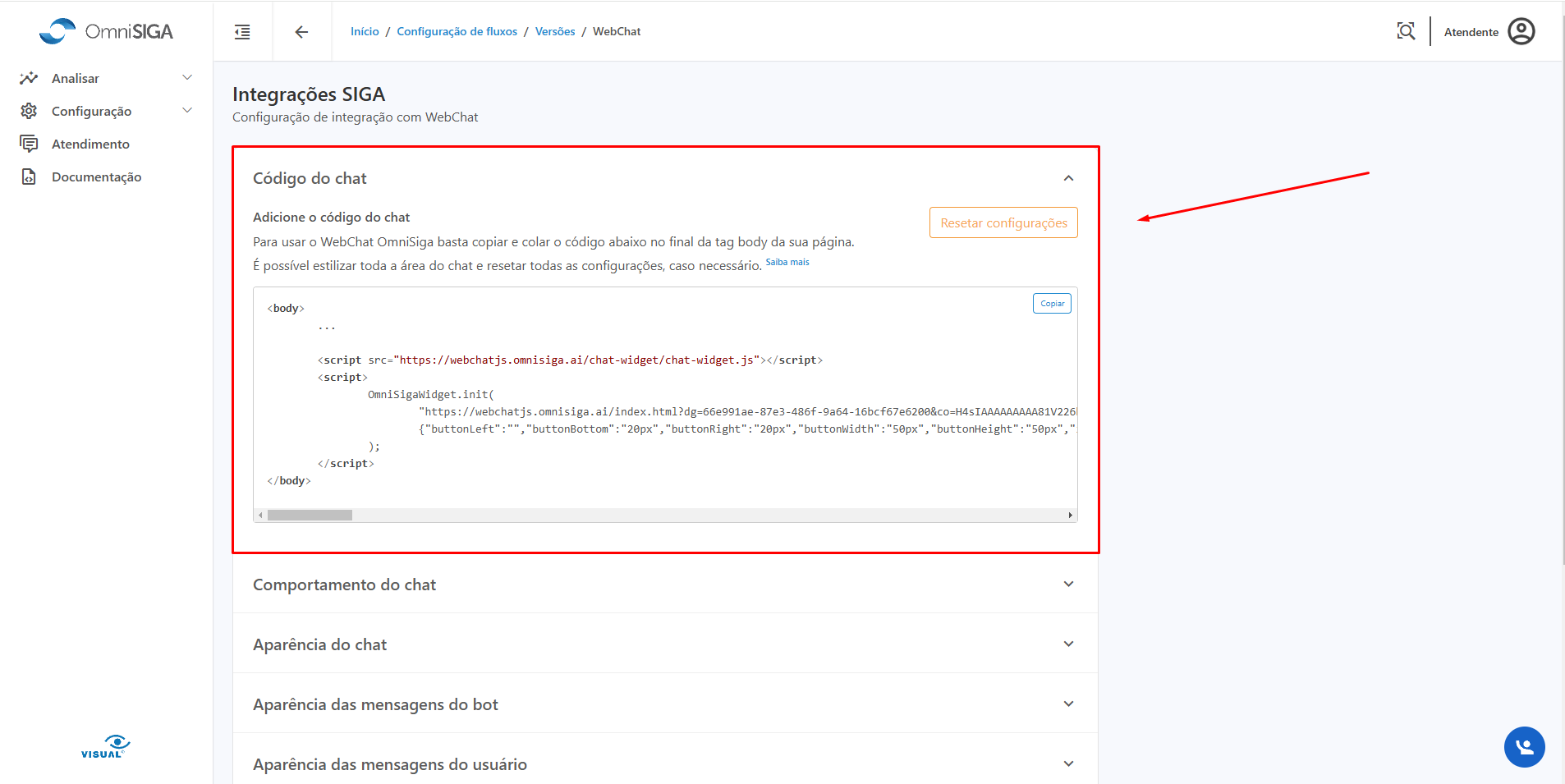
-
Clique na opção Copiar ao lado do código gerado. Com o código copiado, siga para o próximo passo.
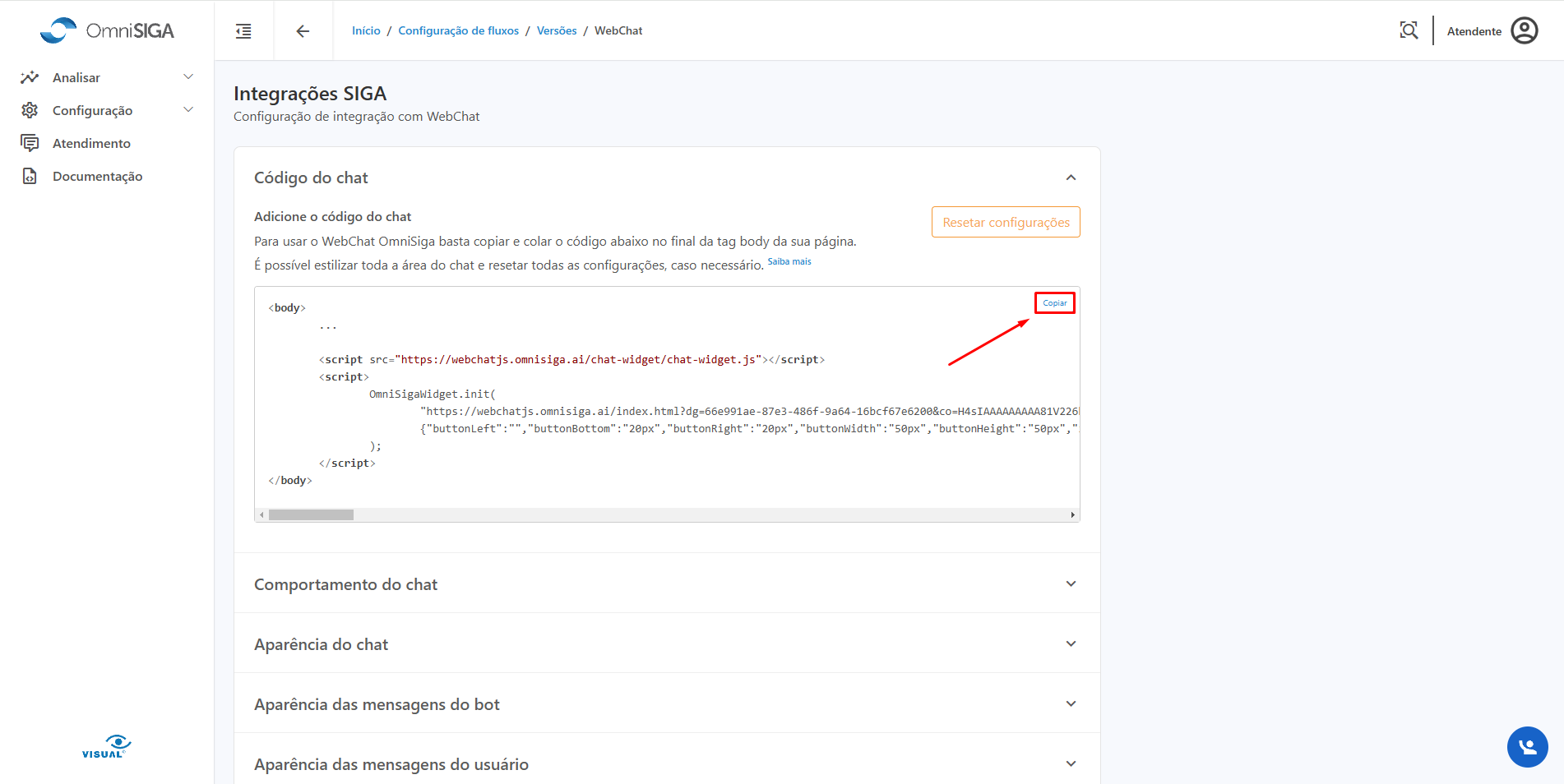
Passo 4: Inserir o Código no Seu Site
-
Acesse sua aplicação web ou site e localize o local onde deseja inserir o WebChat, dentro da tag
<body>.
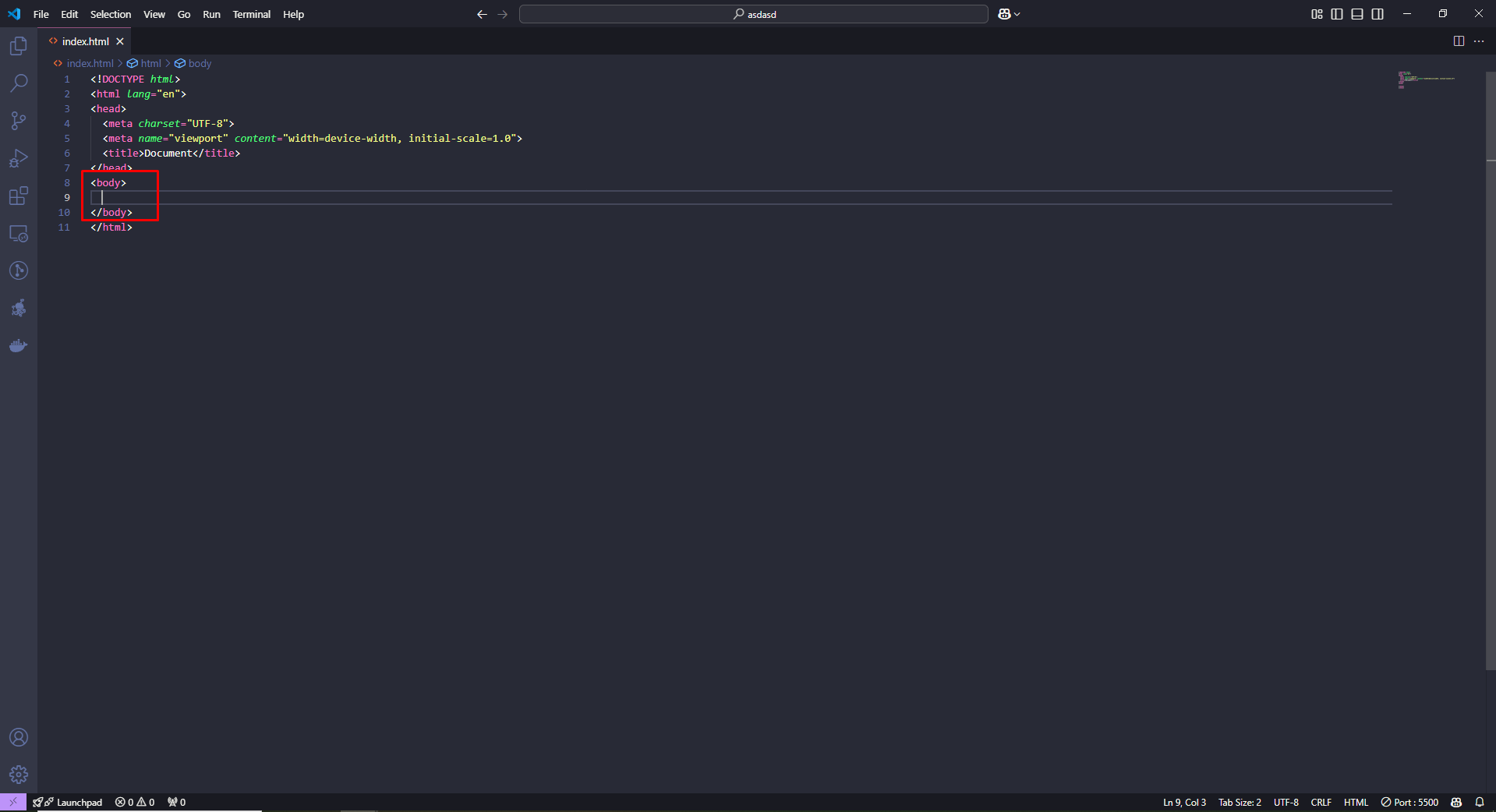
-
Cole o código copiado dentro da tag
<body>do seu site ou aplicação.
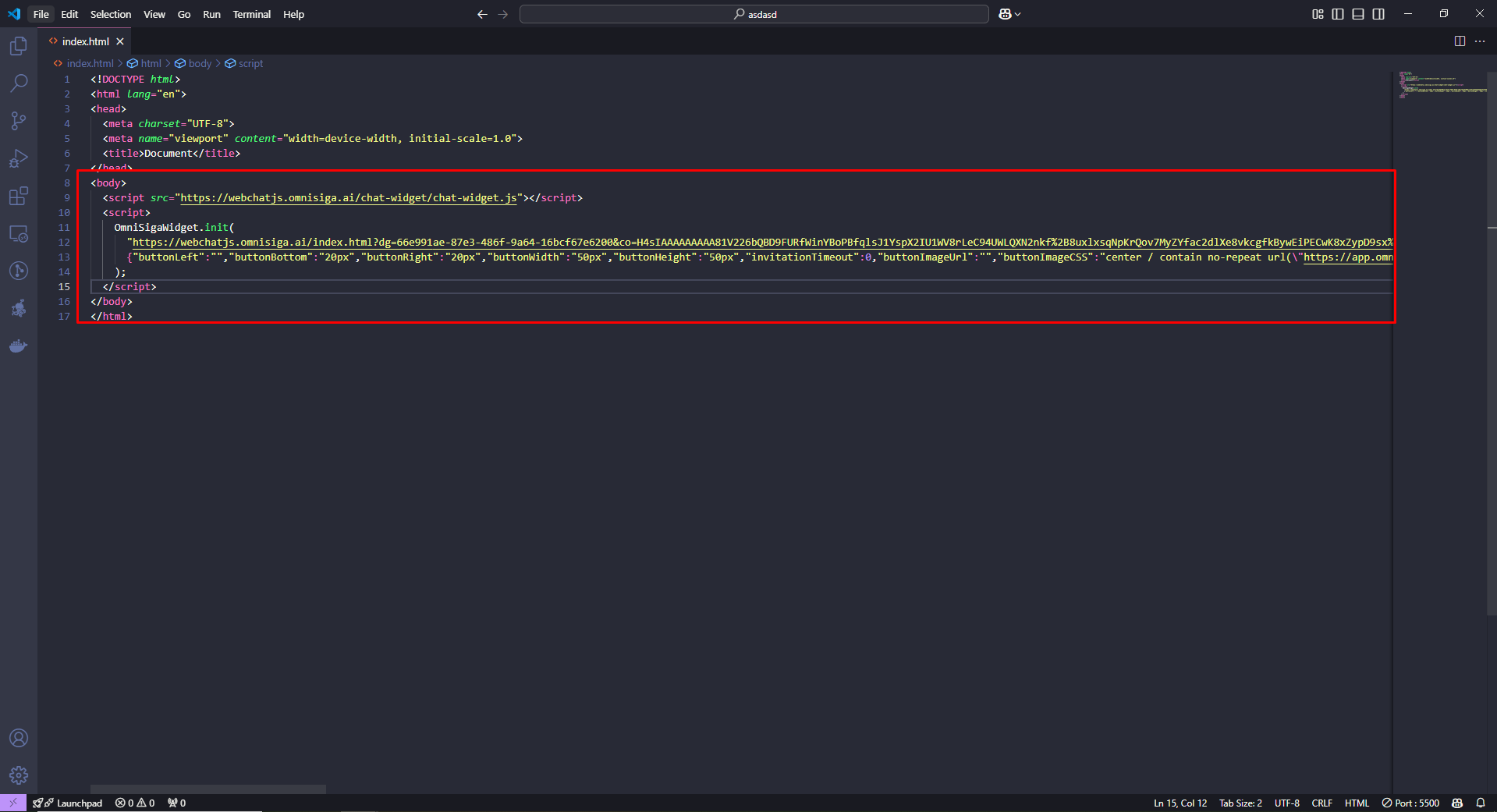
Passo 5: Acessar e Testar
Após colocar o código na sua aplicação ou site, acesse o link do site e veja o WebChat funcionando corretamente.
Conclusão
Após inserir o código do WebChat em seu site, o chat estará integrado e pronto para ser utilizado pelos seus usuários, proporcionando uma experiência de atendimento mais rápida e eficiente.